Shutdown Timer ist eine nützliche GNOME-Erweiterung, mit der Sie das automatische Herunterfahren bequem über das Taskleistenmenü planen können.
Shutdown Timer sollte in den meisten GNOME-basierten Linux-Distributionen wie Ubuntu, Fedora und Manjaro funktionieren. Wenn aktiviert, fügt die Erweiterung ein Element im Taskleistenmenü hinzu. Sie können angeben, nach welcher Zeit Ihr Computer heruntergefahren werden soll.
Installieren des Shutdown-Timers in Ubuntu, Fedora und Manjaro
Schritt 1) Sie sollten GNOME-Shell-Erweiterungen auf Ihrem Computer aktiviert haben, um die GNOME-Erweiterungen installieren zu können. Folgen Sie unserer Schritt-für-Schritt-Anleitung. Beachten Sie, dass obwohl das Handbuch Ubuntu 17.10 sagt, es auch auf Fedora und Manjaro GNOME funktionieren sollte.
GNOME-Erweiterungen aktivieren
Schritt 2) Gehen Sie zur Webseite der Shutdown Timer-Erweiterung und schalten Sie den Schieberegler ein. Beachten Sie, dass die GNOME-Erweiterungen nur mit Firefox und Chrome/Chromium-Browsern funktionieren.
Shutdown Timer GNOME-Erweiterung
Schritt 3) Aktivieren Sie die Erweiterung und schließen Sie die Installation ab.
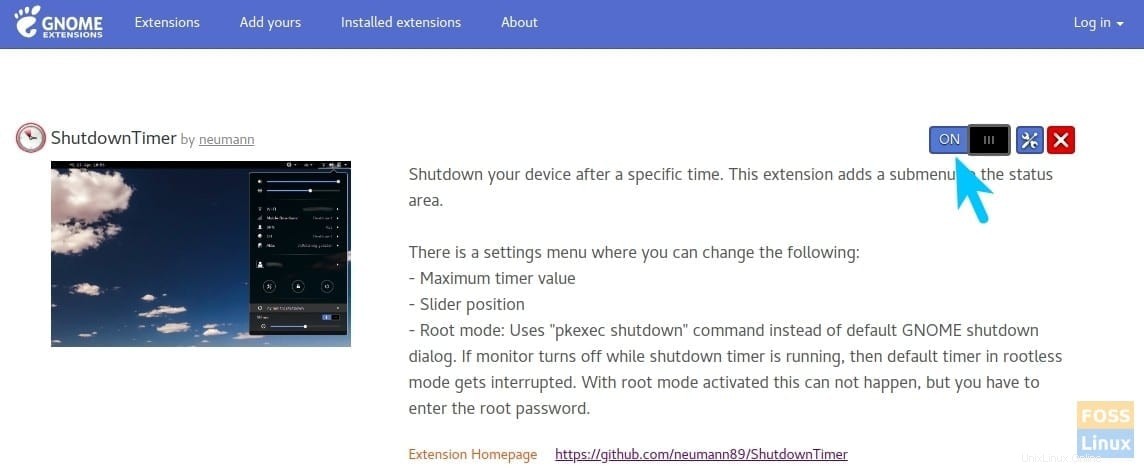
Schritt 4) Sie sollten sofort eine neue Option sehen, die der Statusleiste hinzugefügt wurde. Ziehen Sie den Schieberegler, um die Zeit anzupassen.
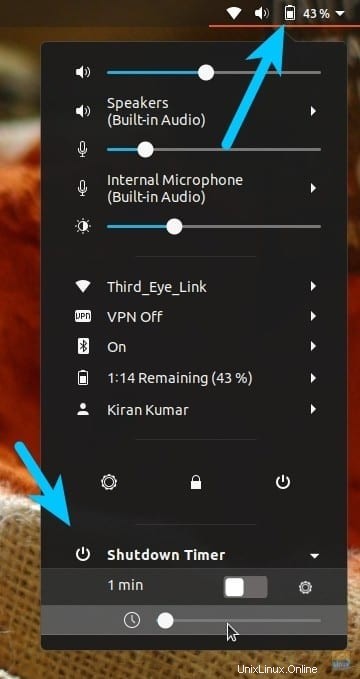
Standardmäßig leitet die Erweiterung die Aktion zum Herunterfahren ein, wodurch das Dialogfeld Energieoptionen mit drei Optionen angezeigt wird, darunter „Abbrechen“, „Neu starten“ und „Herunterfahren“ mit dem 30-Sekunden-Countdown. Wenn sich der Monitor ausschaltet, während der Shutdown-Timer läuft, wird der Standard-Timer im Rootless-Modus unterbrochen.
Daher schlage ich vor, ein pkexec-Shutdown zu verwenden, bei dem Sie das Root-Passwort eingeben müssen, um sicherzustellen, dass das Herunterfahren ausgeführt wird. Klicken Sie auf das Zahnradsymbol im Shutdown-Timer-Bereich, um den „Root-Modus“ zu aktivieren.
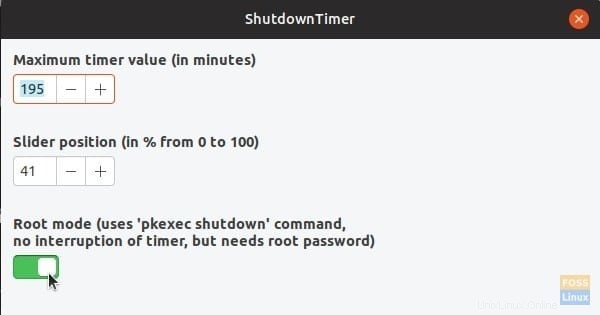
Das ist es! Ich hoffe, Sie finden die Erweiterung nützlich. Wenn Sie es jemals deaktivieren wollten, gehen Sie zur Seite mit den installierten Erweiterungen und schalten Sie es aus.